Indholdsfortegnelse:
- Trin 1: Nødvendige materialer
- Trin 2: Installer Raspbian Buster Lite
- Trin 3: Tilslutning af Raspberry Pi til Wifi-hovedløs
- Trin 4: Opret forbindelse til Raspberry Pi ved hjælp af SSH
- Trin 5: Installer Git i Raspberry Pi
- Trin 6: Installer afhængigheder og kør Hacking Tool Framework
- Trin 7: Skjul hacking -enheden
- Trin 8: Installerede værktøjer

Video: Raspberry Pi Zero Hidden Hacking Device: 8 trin

2024 Forfatter: John Day | [email protected]. Sidst ændret: 2024-01-30 08:27


Raspberry Pi Zero Hidden Hacking Device er en bærbar hacking -enhed, der kan bruges til pentesting i offentlige områder, hvor du bare ikke kan tage din bærbare computer ud, da nogle mennesker omkring dig kan mistanke om, at du gør noget underligt. Du kan oprette forbindelse til denne enhed med din telefonen og gem den i lommen. Dette gør det muligt for dig at fortsætte din pentesting, uanset hvor du går.
Trin 1: Nødvendige materialer




1. Raspberry Pi Zero W
2. Powerbank
3. Micro-USB-kabel
4. En lille beholder
Trin 2: Installer Raspbian Buster Lite
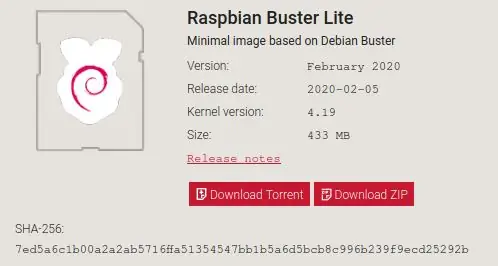
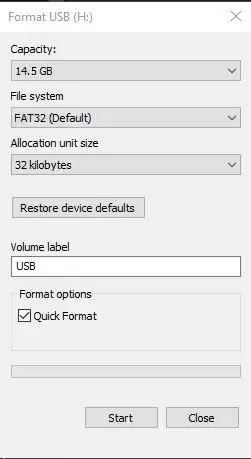
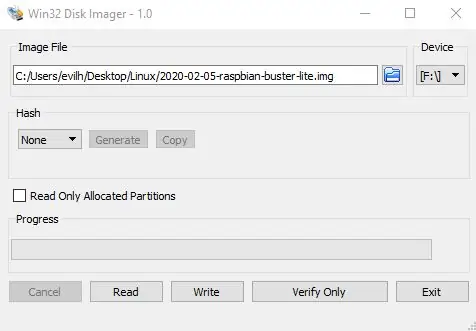
1. Download Raspbian Buster Lite fra givet link-
www.raspberrypi.org/downloads/raspbian/
2. Format SD-kortet
3. Skriv Raspbian-billedet til SD-kort
Trin 3: Tilslutning af Raspberry Pi til Wifi-hovedløs
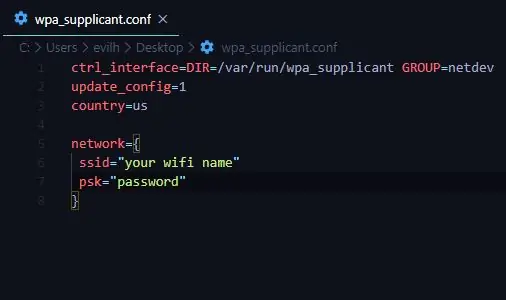

1. Download konfigurationsfilerne fra nedenstående link
Link-https://github.com/Cyrixninja/Raspberry-pi-Headless
2. Rediger det ved hjælp af notesblok ++ eller vscode, og tilføj dit wifi -kodeord og navn
3. Tænd for hindbær pi ved hjælp af Micro-USB-kabel
4. Raspberry pi får forbindelse til wifi
Trin 4: Opret forbindelse til Raspberry Pi ved hjælp af SSH
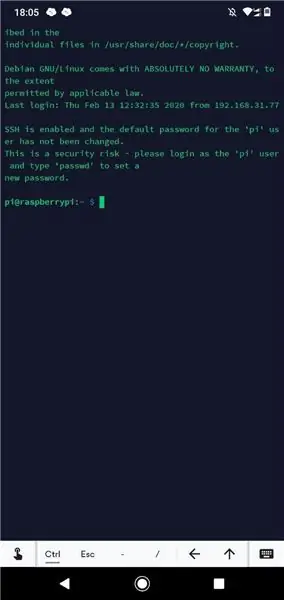
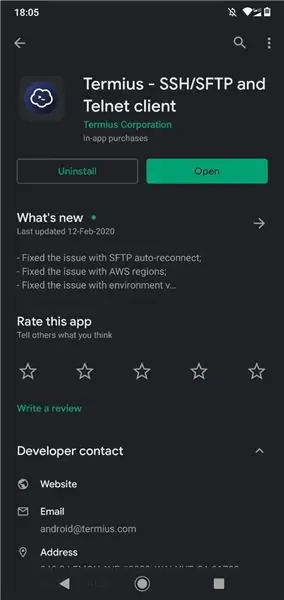
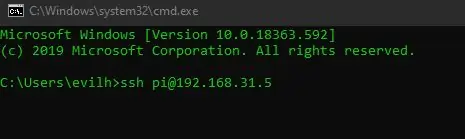
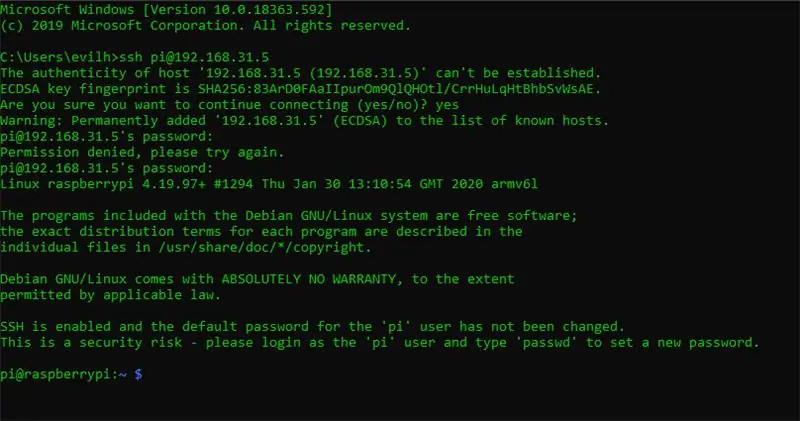
Åbn cmd i windows, og skriv ssh pi@your_pi_ip_address
På Android Download SSH Client og opret forbindelse til hindbær pi
Trin 5: Installer Git i Raspberry Pi
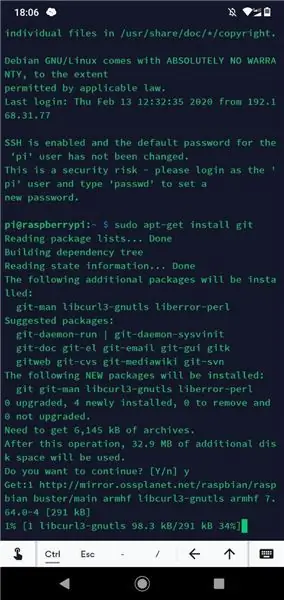
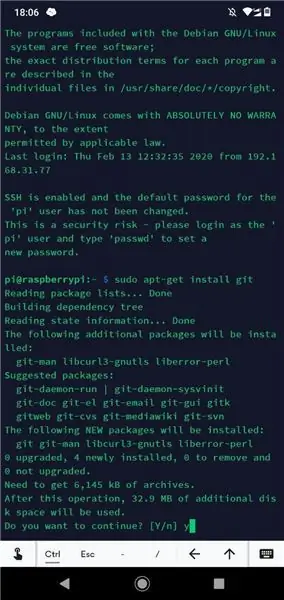
1. For at installere git type-sudo apt-get install git
Trin 6: Installer afhængigheder og kør Hacking Tool Framework
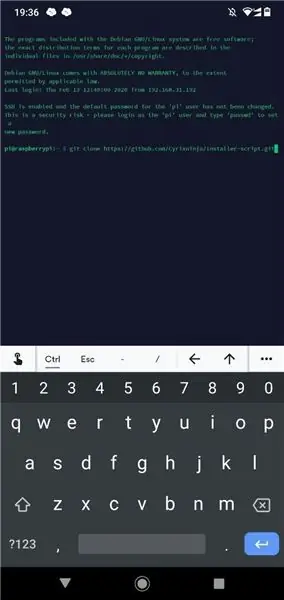
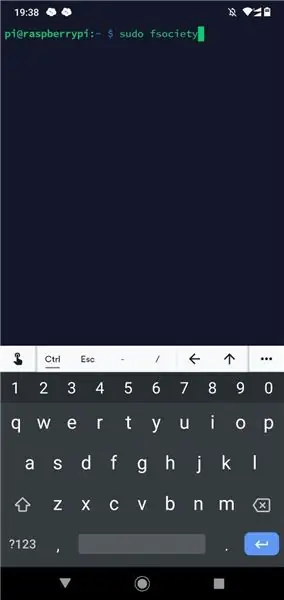
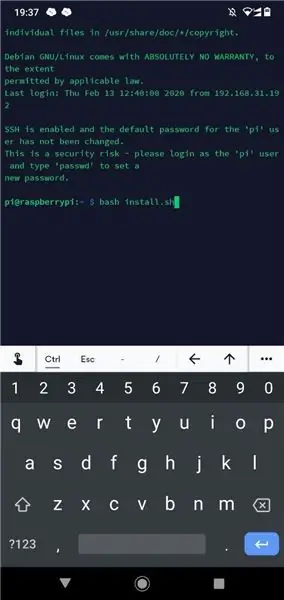
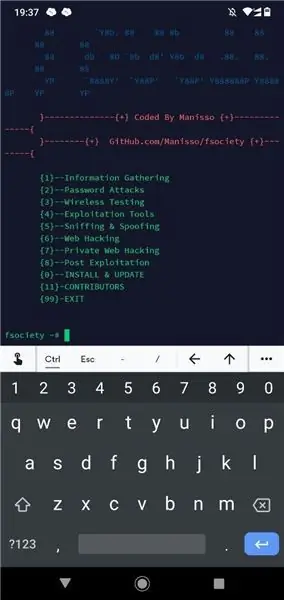
Download installationsskript- git-klonen
For at installere afhængigheder, skriv bash install.sh
For at køre hacking framework type-sudo fsociety
Trin 7: Skjul hacking -enheden



1. Skær et lille hul i beholderen, så vi kan indsætte et mikro-USB-kabel gennem det
2. Indsæt hindbær pi i den
3. luk beholderen
Trin 8: Installerede værktøjer
1. kort
2. SQLmap
3. Nikto
4. Aircrack-ng
For at installere flere værktøjer, gå til dette -https://github.com/rajkumardusad/Tool-X
Anbefalede:
No Pee Now, Pet Behavior Adjustment Device, der stopper kattene til at tisse rundt i dit hjem: 4 trin

No Pee Now, Pet Behavior Adjustment Device, der stopper kattene til at tisse rundt i dit hjem: Jeg var så generet af min killing, at hun kan lide at tisse på min seng, jeg kontrollerede alt, hvad hun har brug for, og jeg tog hende også med til dyrlægen. Efter at jeg har problemer med alt, hvad jeg kan tænke og lytte til lægens ord, indser jeg, at hun bare har en dårlig opførsel. Så den
Waveshare Game-HAT MOD Raspberry PI Zero/Zero W [EN/ES]: 4 trin
![Waveshare Game-HAT MOD Raspberry PI Zero/Zero W [EN/ES]: 4 trin Waveshare Game-HAT MOD Raspberry PI Zero/Zero W [EN/ES]: 4 trin](https://i.howwhatproduce.com/images/009/image-26576-j.webp)
Waveshare Game-HAT MOD Raspberry PI Zero/Zero W [EN/ES]: ENGLISH/INGLÉS: Som du ved, er det ganske enkelt at samle Waveshare Game-HAT, hvis det er en af de modeller, der er fuldt kompatible med designet, være det er Raspberry Pi 2/3 / 3A + / 3B / 3B + /, jeg foretrækker personligt, at spillekonsollen kan være
Raspberry Pi Mobile Gaming Device: 11 trin

Raspberry Pi Mobile Gaming Device: Har du nogensinde ønsket at kunne spille klassiske videospil på farten, men var ikke sikker på, hvor du kan få en enhed, der kan køre gamle spil, eller var de bare for dyre? Lav derefter din egen! Dette er en dokumentation om opbygningen af min Raspberry P
Hidden Space - en lydspilcontroller: 5 trin (med billeder)

Hidden Space - en lydspilskontroller: I denne vejledning laver vi en spilcontroller til et lydspil. Spillet er udviklet med Unity. Det forsøger at oprette en spilgrænseflade, der er uden for skærmen, med begrænset visuel og for det meste sonisk information. Spilleren vil bære
Hidden Kitchen Cd Player: 7 trin

Hidden Kitchen Cd Player: Dette blev gjort i stedet for at købe en af dem under cd -afspilleren til kabinettet for rigtig billigt. Alt du behøver er en normal lille cd -afspiller med strømadapteren og nogle computerhøjttalere, der er højt nok til dig
